Como limpar uma fila no Spotify no desktop e no celular?
Você já abriu seu aplicativo Spotify e imediatamente o Spotify começará a tocar a próxima música. Este é o trabalho de uma ferramenta chamada fila do Spotify. Ele agenda a música e o Spotify a reproduz em segundo plano. Você pode adicionar músicas manualmente à sua fila ou o Spotify selecionará automaticamente a próxima lista de reprodução da sua biblioteca. Ele também usa suas pesquisas comuns para adicionar músicas à fila. Como limpar uma fila no Spotify é diferente em todos os dispositivos compatíveis com o aplicativo Spotify. A primeira parte deste artigo contém informações sobre como limpar sua fila no Spotify no Mac, iPhone, iPad e Android. A segunda parte contém informações bônus sobre como você pode reproduzir músicas do Spotify offline e controlar sua experiência musical.
Guia de conteúdo Parte 1. Como limpar sua fila no Spotify?Parte 2. O que fazer se o botão de fila do Spotify estiver faltando?Parte 3. Conclusão
Parte 1. Como limpar sua fila no Spotify?
Spotify tem um recurso chamado fila, essa é a opção que mostra qual música vai tocar a seguir. Esta opção está intimamente relacionada à opção de histórico que mostra a música anterior imediata. A fila do Spotify é uma excelente forma de alinhar as músicas que você deseja ouvir. A fila do Spotify tem o modo aleatório ou de repetição como qualquer outro reprodutor de mídia. Você pode adicionar faixas à fila ou limpar a fila para ficar vazia.
Como limpar uma fila no Spotify? É um tanto técnico porque os procedimentos são diferentes para computadores e smartphones. Abaixo estão algumas das etapas que você pode usar para limpar uma fila no Spotify.
Limpe sua fila do Spotify no celular
Para limpar a fila no Spotify usando o aplicativo móvel, você precisará seguir alguns passos simples.
Passo 1. Abra o aplicativo Spotify em seu dispositivo inteligente. Em seguida, navegue até a parte inferior da música que está tocando no momento. Fazê-lo vai abrir a fila do Spotify. Se não houver nenhuma música tocando, clique em qualquer música para começar a tocar e abra a fila.
Passo 2. Uma nova interface será aberta com uma marca de seleção ao lado de cada música. Como limpar uma fila no Spotify? Clique na marca de seleção se quiser remover algumas músicas da fila. Se você deseja remover todas as músicas, clique em “Remover tudo”.
Etapa 3. Navegue até o canto inferior esquerdo da tela e toque em “Remover” e todas as músicas selecionadas estarão fora da lista de filas.
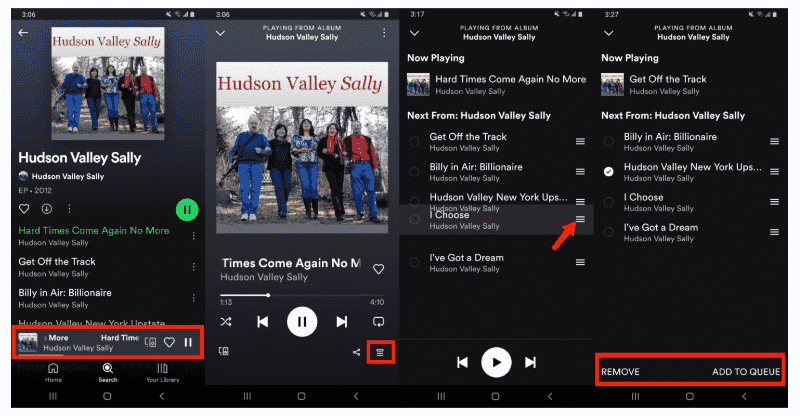
Limpe sua fila do Spotify na área de trabalho
Como limpar uma fila no Spotify usando o aplicativo de desktop? Você pode limpar a fila do Spotify a qualquer momento no seu computador. Veja como limpar sua fila no Spotify usando o aplicativo de desktop.
Passo 1. Inicie o aplicativo Spotify no seu computador. Navegue até a parte inferior da tela e clique nas 3 linhas horizontais em um triângulo.
Passo 2. Uma lista de filas do Spotify aparecerá. Vá para o canto superior direito e clique no botão “Limpar” e toda a lista de filas desaparecerá.
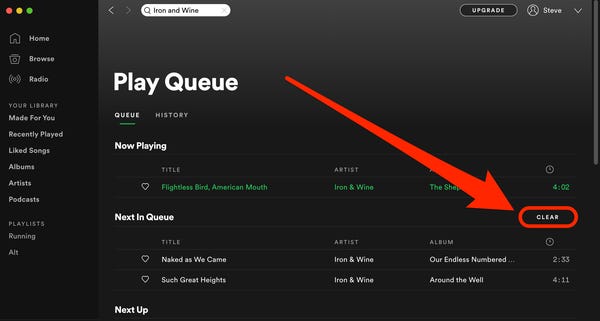
Parte 2. O que fazer se o botão de fila do Spotify estiver faltando?
Assim que a fila for criada, o Spotify reproduzirá músicas de acordo com a lista de filas. Em algum momento, você vai se cansar da sua lista de espera e querer ouvir músicas novas. Isso forçará você a limpar a lista, como limpar uma fila no Spotify fornecida acima é uma tarefa simples em todos os dispositivos.
Mas às vezes existem alguns problemas ao usar os métodos acima para excluir a fila do Spotify. Por exemplo, não consigo encontrar o botão da fila e assim por diante. Não se preocupe, aqui gostaria de mostrar uma solução prática para resolver todos os problemas.
Usando um downloader gratuito para músicas do Spotify como Conversor de música Spotify AMusicSoft pode converter músicas do Spotify para MP3, AAC, WAV, FLAC, M4A, M4B, etc. Todos esses formatos de saída serão de alta qualidade. Você pode ouvir Spotify offline da sua fila do Spotify e aproveite a conversão de seus arquivos de música para vários formatos de arquivo disponíveis na ferramenta. Não há mais necessidade de reproduzir músicas do Spotify no aplicativo Spotify.
A conta premium do Spotify possui um recurso que permite baixar e ouvir músicas offline. Mas a desvantagem é que você não pode reproduzir esses arquivos de música baixados fora do aplicativo Spotify. Spotify tem DRM proteção em seus arquivos de música, portanto, a música baixada é salva como um cache. Então você precisa usar AMusicSoft Spotify Music Converter para remover a proteção DRM. Com esses arquivos de música convertidos sem DRM, você também pode adicione sua própria música ao Kinemaster, Quik ou outro software de edição de vídeo para personalizar a música de fundo do vídeo.
Download grátis Download grátis
Este software tem uma velocidade de conversão e download de 5X. Esta é uma velocidade alta se você comparar com outros softwares de conversão. Com o AMusicSoft, você é livre para selecionar e baixar as faixas que você gosta da fila do Spotify, então agende e crie sua playlist favorita do Spotify localmente. Aqui vamos nós!
Passo 1. Primeiro, abra o programa e importe os arquivos do Spotify arrastando e soltando.

Passo 2. selecione o formato de saída que mais lhe agrada e a pasta para os arquivos convertidos.

Passo 3. E finalize clicando no botão “Converter”.

Parte 3. Conclusão
Como limpar uma fila no Spotify PC/Mac/Android/iPhone? Não é um problema para você seguir as etapas simples da primeira parte. Se você planeja baixar músicas da fila do Spotify para o seu dispositivo, você pode utilizar a ferramenta Conversor de música Spotify AMusicSoft. Este é um programa de terceiros com excelentes velocidades e arquivos de saída de alta qualidade.
As pessoas também leram
- Principais lugares para ouvir álbuns gratuitamente online
- Como os streamers reproduzem música no Twitch – a melhor maneira de experimentar!
- Como fazer login no Spotify no PS4 com Facebook, PIN e mais
- As 5 principais soluções para corrigir o problema “Por que meu Spotify está parando”
- Spotify Cast To TV Process - Tudo o que você deve saber
- Melhores dicas sobre como conseguir desconto no Spotify
- Como fazer download de música espanhola de graça: um guia fácil
- Como fazer download dos álbuns do Linkin Park: A maneira mais fácil
Robert Fabry é um blogueiro fervoroso e um entusiasta que gosta de tecnologia, e talvez ele possa contagiá-lo compartilhando algumas dicas. Ele também é apaixonado por música e escreveu para a AMusicSoft sobre esses assuntos.